win10提示“smartscreen筛选器阻止了这个不安全的下载”的解决方法
近来,不少使用Windows10正式版系统的朋友反馈,自己发现在IE浏览器中遇到无法下载文件的情况,一下载就被拦截而且提示“SmartScreen 筛选器阻止了这个不安全的下载。”,这该怎么办?下面,系统城小编就给大家分享下具体解决方法。
推荐:win10 32位专业版正式版下载
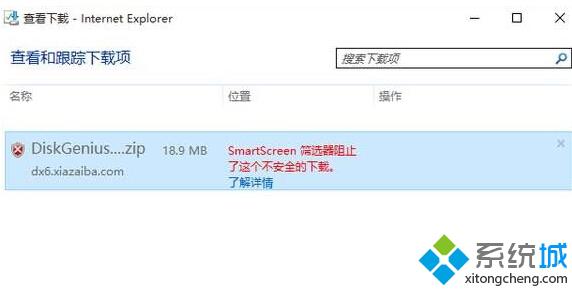
步骤如下:
1、在开始菜单按钮上单击鼠标右键,选择“控制面板”;
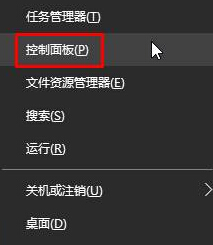
2、将查看方式修改为“大图标”或“小图标”,点击“安全和维护”;
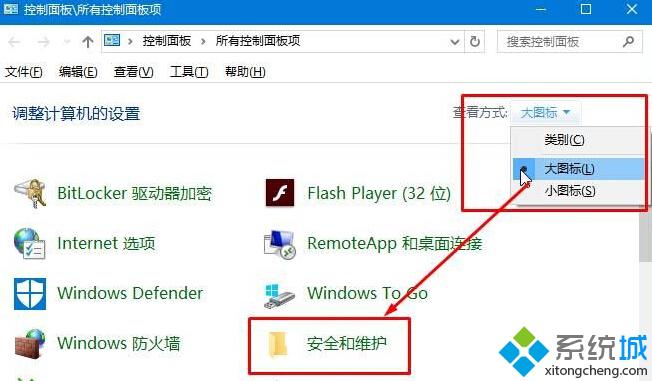
3、然后再点击“更改Windows SmartScreen 筛选器设置”选项;
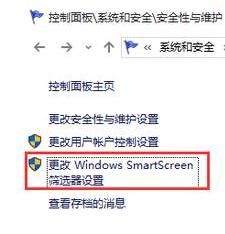
4、选择不做任何操作也就是(关闭Windows SmartScreen)筛选器,点击确定即可。
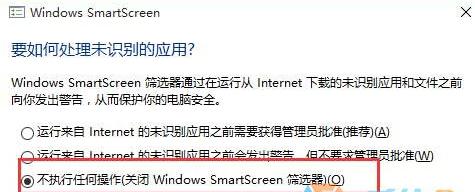
以上就是win10提示“smartscreen筛选器阻止了这个不安全的下载”的解决方法介绍了。大家在按照上述步骤设置完成后,就可以在Windows10系统中使用IE随意下载了!
相关教程:smart screen筛选器提示不知道这样的主机win10注册表编辑器我告诉你msdn版权声明:以上内容作者已申请原创保护,未经允许不得转载,侵权必究!授权事宜、对本内容有异议或投诉,敬请联系网站管理员,我们将尽快回复您,谢谢合作!










